Hướng dẫn mua ứng dụng, game trên windows phone bằng thẻ Visa, Mastercard.
Hiện nay có rất nhiều ứng dụng hay trên Store của window sphone, xài miễn phí thì cực kỳ ức chế luôn, đang chơi game ngon lành tự nhiên lại bật lên những quảng cáo chẳng liên quan, muốn điên người lên, rồi gở cái game chướng mắt đó ra khỏi máy. Còn đối với những ứng dụng cho xài thử thì chỉ được 30 ngày thôi. Đối với mình thì đang xài từ điển Lạc Việt, Hiện trên windows phone thì từ điển Lạc Việt thì với quan điểm của mình là OK nhất, còn các bạn thì sao thì mình không biết. Lúc trước thì toàn xài thử không, hết hạn thì gở ra cài lại, lâu lâu đang đi học anh văn, lấy ra tra thì từ điển hết hạn, vậy mới điên chứ. Thế là quyết định ra ngân hàng làm cái thẻ ViSa để mua ứng dụng trên Store của window sphone . Để có một thẻ Visa thanh toán quốc tế thì không khó, và điều kiện là chỉ cần 100 ngàn ra ngân hàng mở một tài khoản, dễ quá phải không các bạn. Bạn không cần phải làm thẻ tín dụng hay cần điều kiện bảng lương gì đâu. Giống như làm 1 cái thẻ ATM bình thường thôi, chỉ khác là hàng tháng bạn phải đóng phí duy trì thôi.Thủ tục làm thẻ Visa và Hướng dẫn mua ứng dụng, game trên windows phone.
Nội dung bài viết
- Tôi chọn ngân hàng Sacombank, vì nó gần chổ tôi làm thôi.
- Vô xin tờ giấy đăng ký làm thẻ, nói là làm thẻ thanh toán Quốc Tế, “nạp bao nhiêu, xài bấy nhiêu”
- Điền đầy đủ thông tin và đưa giấy chứng minh cho mấy em xinh đẹp làm đăng ký cho mình.
- Có thể đăng ký giao dịch chuyển khoảng trên internet nếu cần, nhưng phí hàng tháng sẽ cao lắm (không cần thiết), Chọn báo tài khoản qua tin nhắn được rồi – cái này mấy em sẽ hỏi rồi tự đăng ký cho mình.
- Phí hàng tháng đóng là 18,700 đồng.
- Phí làm thẻ là 100K, lúc này em đẹp gái sẽ đưa cho bạn phiếu nạp tiền vào tài khoản chính bạn là 100K, trong đó 50K là phí cố định, 50K là để trừ tiền hàng tháng, hết 50K này thì bạn sẽ bị âm tiền, sau này nạp tiền vào sẽ bị trừ sau, haha.
- Sau khi làm xong thủ tục đóng tiền ra về, đợi 5 ngày sau đưa giấy CMND ra lấy thẻ, nạp vào thẻ vài chai để dành mua game và ứng dụng chơi.
Hướng dẫn mua ứng dụng, game trên windows phone, cách mua ứng dụng bằng thẻ VISA.
Sau khi lấy thẻ ra, vài tiếng sau ra đổi mả Pin, thế là tìm ứng dụng mua thử nào, quá đã luôn. Tìm một ứng dụng hay game nào có mà bạn ức chế bấy lâu, bấm vào chữ mua, màn hình sẽ hiển thị như sau: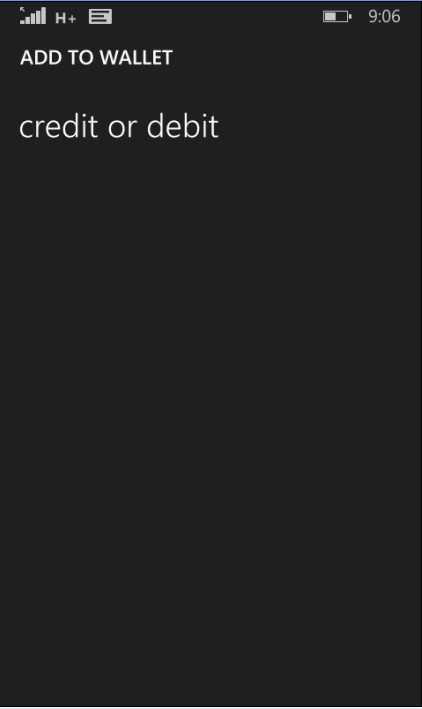
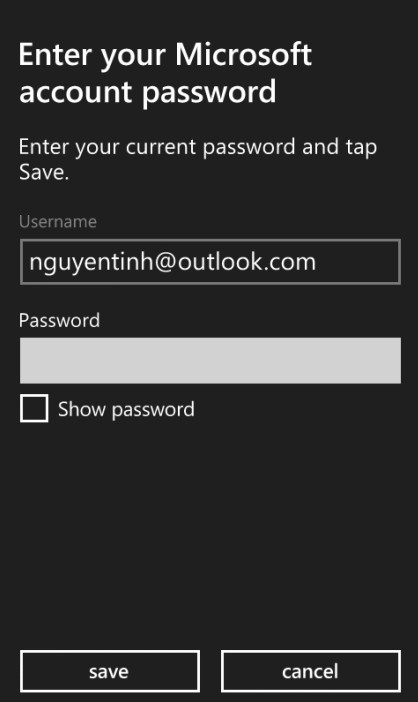
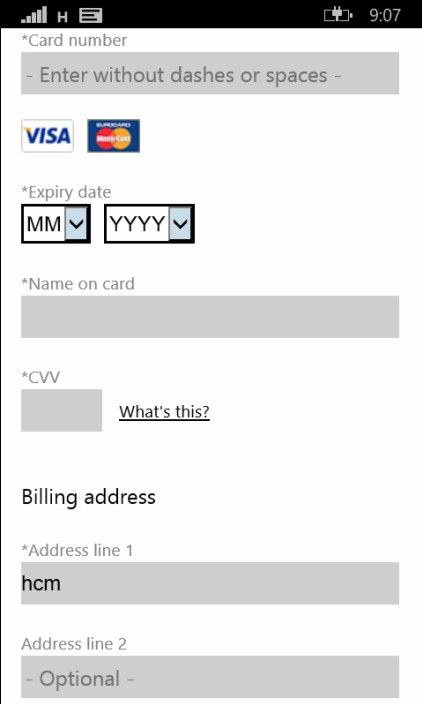
- Card number: là mã số in chữ nổi trên thẻ, viết liền không cách nhé, gồm 16 số đối với thẻ Sacombank.
- Expire day: Là tháng và năm hết hạn trên thẻ (UNTIL END).
- Name on Card: Sacombank (tên ngân hàng bạn sử dụng).
- CVV: Là mã số nằm mặt sau thẻ, thường là 3 số hoặc 4 số (Sacombank là 3 số), nằm phía sau khu vực chữ ký của bạn.
- Address line 1: hcm (làm ở tỉnh nào thì điền vào thôi), của mình nó mặc định là hcm rồi.
- Không quan tâm.
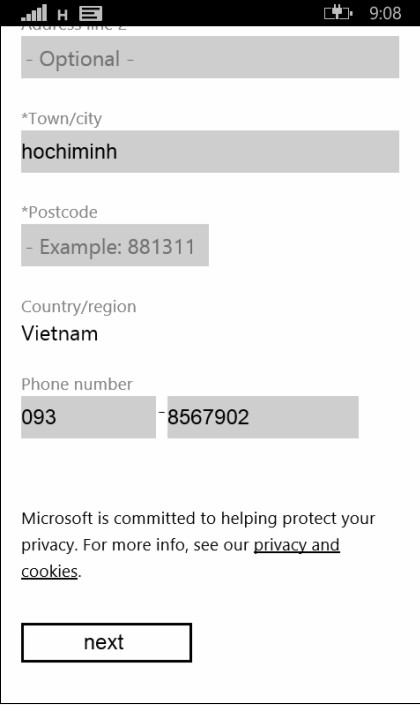
- Town/city: hochiminh (binhthuan, dongnai, cantho, hanoi….) tùy nơi bạn đăng ký thẻ
- Postcode: 700000 là của TpHCM, các bạn tham khảo Postcode tỉnh của các bạn bên dưới nhé
- Phone number: Số điện thoại bạn đang xài trên điện thoại (nó tự vô luôn rồi).
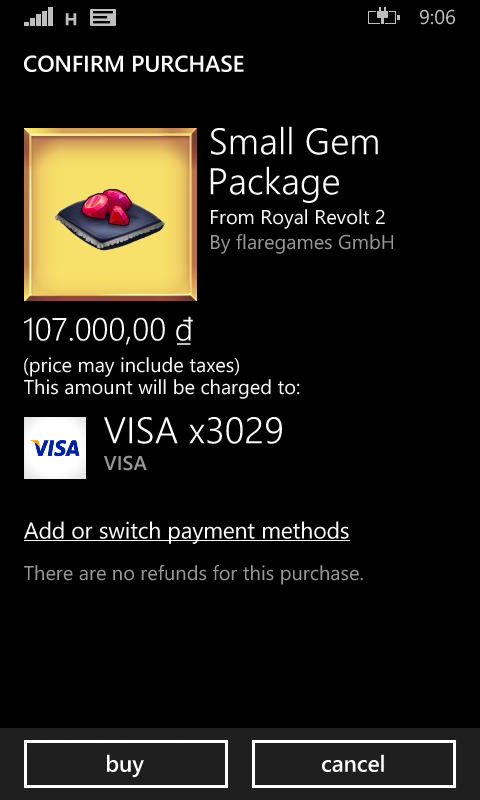
Bảng tra cứu mã Postcode (mã bưu chính các tỉnh thành) trong Hướng dẫn mua ứng dụng, game trên windows phone.
Tham khảo tại: Vforum.vn.| STT | Tên Tỉnh / Thành phố | Mã Bưu Chính ZIP/CODE |
| 1 | An Giang | 880000 |
| 2 | Bà Rịa Vũng Tàu | 790000 |
| 3 | Bạc Liêu | 260000 |
| 4 | Bắc Kạn | 960000 |
| 5 | Bắc Giang | 220000 |
| 6 | Bắc Ninh | 790000 |
| 7 | Bến Tre | 930000 |
| 8 | Bình Dương | 590000 |
| 9 | Bình Định | 820000 |
| 10 | Bình Phước | 830000 |
| 11 | Bình Thuận | 800000 |
| 12 | Cà Mau | 970000 |
| 13 | Cao Bằng | 900000 |
| 14 | Cần Thơ – Hậu Giang | 270000 – 910000 |
| 15 | TP. Đà Nẵng | 550000 |
| 16 | ĐắkLắk – Đắc Nông | 630000 – 640000 |
| 17 | Đồng Nai | 810000 |
| 18 | Đồng Tháp | 870000 |
| 19 | Gia Lai | 600000 |
| 20 | Hà Giang | 310000 |
| 21 | Hà Nam | 400000 |
| 22 | TP. Hà Nội | 100000 |
| 24 | Hà Tĩnh | 480000 |
| 25 | Hải Dương | 170000 |
| 26 | TP. Hải Phòng | 180000 |
| 27 | Hoà Bình | 350000 |
| 28 | Hưng Yên | 160000 |
| 29 | TP. Hồ Chí Minh | 700000 hoặc 760000 |
| 30 | Khánh Hoà | 650000 |
| 31 | Kiên Giang | 920000 |
| 32 | Kon Tum | 580000 |
| 33 | Lai Châu – Điện Biên | 390000 |
| 34 | Lạng Sơn | 240000 |
| 35 | Lao Cai | 330000 |
| 36 | Lâm Đồng | 670000 |
| 37 | Long An | 850000 |
| 38 | Nam Định | 420000 |
| 39 | Nghệ An | 460000 hoặc 470000 |
| 40 | Ninh Bình | 430000 |
| 41 | Ninh Thuận | 660000 |
| 42 | Phú Thọ | 290000 |
| 43 | Phú Yên | 620000 |
| 44 | Quảng Bình | 510000 |
| 45 | Quảng Nam | 560000 |
| 46 | Quảng Ngãi | 570000 |
| 47 | Quảng Ninh | 200000 |
| 48 | Quảng Trị | 520000 |
| 49 | Sóc Trăng | 950000 |
| 50 | Sơn La | 360000 |
| 51 | Tây Ninh | 840000 |
| 52 | Thái Bình | 410000 |
| 53 | Thái Nguyên | 250000 |
| 54 | Thanh Hoá | 440000 hoặc 450000 |
| 55 | Thừa Thiên Huế | 530000 |
| 56 | Tiền Giang | 860000 |
| 57 | Trà Vinh | 940000 |
| 58 | Tuyên Quang | 300000 |
| 59 | Vĩnh Long | 890000 |
| 60 | Vĩnh Phúc | 280000 |
| 61 | Yên Bái | 320000 |
Cảm ơn các bạn đã quan tâm bài viết Hướng dẫn mua ứng dụng, game trên windows phone
Nếu thấy hữu ích thì like nhé, xin cảm ơn!
